Beats Fit Pro’nuzu veya Powerbeats Fit’inizi kullanma
Beats Fit Pro veya Powerbeats Fit kulaklığınızı taktığınızda çalmak, duraklatmak, ses yüksekliğini ayarlamak, telefon aramalarını yanıtlamak, gürültü engelleme ve şeffaf mod arasında geçiş yapmak, Siri’yi kullanmak ve daha fazlası için denetimleri kullanabilirsiniz.
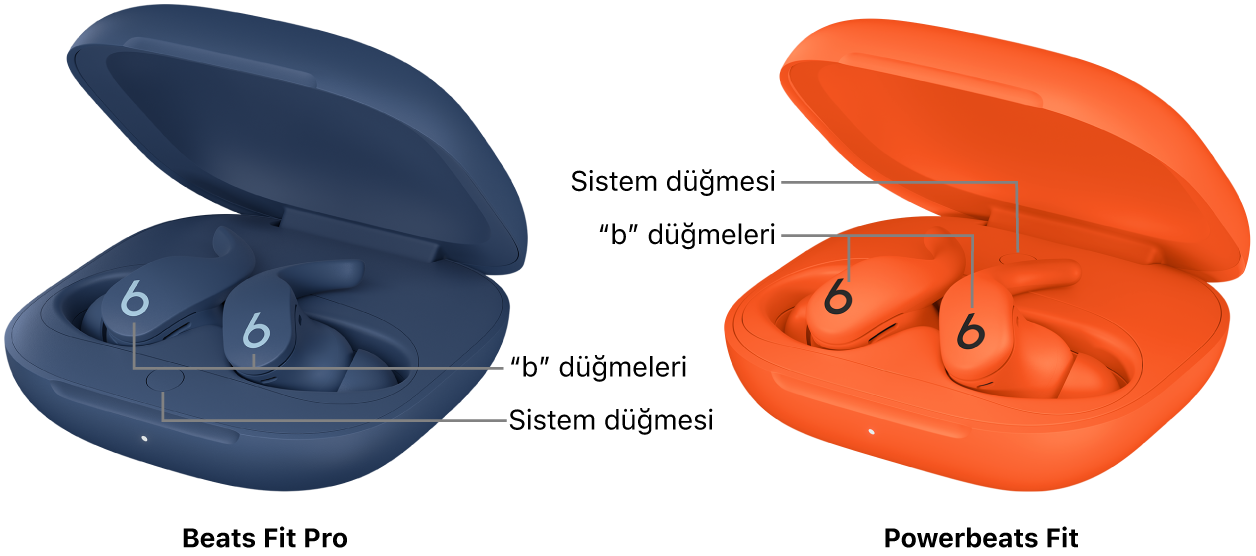
Beats Fit Pro’yu veya Powerbeats Fit’i şarj kutusundan çıkardığınızda kulaklık açılır ve kullanıma hazır olur.
Beats Fit Pro ve/veya Powerbeats Fit kulağınızda olduğunu algılayıp otomatik olarak ses çalar. Çalma bir kulaklığı çıkardığınızda duraklatılır ve yeniden yerleştirdiğinizde sürdürülür; her iki kulaklığı da çıkardığınızda çalma durur. Ayarlarda Otomatik Kulak Algılama’yı açabilir veya kapatabilirsiniz.
Beats Fit Pro’yu veya Powerbeats Fit’i şarj etme
Beats Fit Pro veya Powerbeats Fit kulaklığını Apple veya Android aygıtınızla eşleme
Beats’i eşleme konusuna bakın.
Beats Fit Pro’da veya Powerbeats Fit’te ses çalma
Beats Fit Pro’nuzu veya Powerbeats Fit’inizi takın ve kulaklığın Apple veya Android aygıtınıza bağlı olduğundan emin olun.
Bir ses uygulamasına gidin, sonra bir şeyler çalın (örneğin Müzik uygulamasında
 bir parça veya Podcast’ler uygulamasında
bir parça veya Podcast’ler uygulamasında  bir bölüm).
bir bölüm).Kulaklıklardan birini kullanarak aşağıdakilerden herhangi birini yapın:
Sesi çalma ve duraklatma:
 simgesine basın. Çalmayı sürdürmek için yeniden basın.
simgesine basın. Çalmayı sürdürmek için yeniden basın.Sonraki izi çalma:
 simgesine iki kez basın.
simgesine iki kez basın.Önceki izi çalma:
 simgesine üç kez basın.
simgesine üç kez basın.
Beats Fit Pro veya Powerbeats Fit kulaklığında ses yüksekliğini değiştirme
Aşağıdakilerden birini yapın:
iPhone veya iPad: “Hey Siri” diye seslenin, ardından bir ses duyduğunuzda “Ses yüksekliğini kıs” gibi bir ifade söyleyin. Ayrıca Denetim Merkezi’ndeki ses yüksekliği sürgüsünü sürükleyebilir ya da ses uygulamanızdaki ses yüksekliği denetimlerini veya aygıtınızdaki ses yüksekliği düğmelerini kullanabilirsiniz.
Beats Fit Pro’da veya Powerbeats Fit’te ses yüksekliğini denetlemek amacıyla
 kullanmak için iPhone’da veya iPad’de ses yüksekliğini basılı tutma eylemlerini değiştirme konusuna bakın.
kullanmak için iPhone’da veya iPad’de ses yüksekliğini basılı tutma eylemlerini değiştirme konusuna bakın.Android aygıtı: Google Asistan’ı (veya başka bir sesli yardımcıyı) kullanarak “Ses yüksekliğini kıs” gibi bir ifade söyleyin. Ses uygulamanızdaki ses yüksekliği denetimlerini ya da aygıtınızdaki ses yüksekliği düğmelerini de kullanabilirsiniz.
Ses yüksekliğini denetlemek amacıyla
 kullanmak için Android aygıtında ses yüksekliğini basılı tutma eylemlerini değiştirme konusuna bakın.
kullanmak için Android aygıtında ses yüksekliğini basılı tutma eylemlerini değiştirme konusuna bakın.
Daha iyi deneyim için iPhone’da veya iPad’de Siri’yi ayarladığınızdan veya Android aygıtınızdaki sesli yardımcınızı ayarladığınızdan emin olun.
Beats Fit Pro’da veya Powerbeats Fit’te gürültü engelleme ve şeffaf mod arasında geçiş yapma
Aktif Gürültü Engelleme (ANC) ve Şeffaf Mod arasında geçiş yapmak için kulaklıklardan birinde
 simgesini basılı tutun.
simgesini basılı tutun.Dinleme modu değiştiğinde bir ses çalar.
Aktif Gürültü Engelleme (ANC) ve Şeffaf Mod seçeneklerini Kapalı dinleme modunu (saptanmış olarak etkin değildir) kullanarak kapatabilirsiniz. Kapalı, Şeffaf Mod ve Gürültü Engelleme arasında geçiş yapmak için Beats basılı tutma ayarlarını değiştirme konusuna bakın.
ANC’yi ve Şeffaf modu kapatmak pil ömrünü maksimuma çıkarır.
Beats Fit Pro’da veya Powerbeats Fit’te basılı tutma eylemlerini özelleştirmek için Beats basılı tutma ayarlarını değiştirme konusuna bakın.
Beats Fit Pro’da veya Powerbeats Fit’te Uzamsal Ses dinleme
Apple aygıtlarında Uzamsal Ses’i ve kafa izlemeyi denetleme konusuna bakın.
Beats Fit Pro’da veya Powerbeats Fit’te arama yapma ve aramaları yanıtlama
Kulaklıklardan birini kullanarak aşağıdakilerden herhangi birini yapın:
Siri’yi veya başka bir sesli yardımcıyı kullanarak arama yapma: Siri’yi ayarladığınızdan emin olun.
 simgesini basılı tutun, sonra bir ses duyduğunuzda “Eliz’in cep telefonunu ara” gibi bir ifade söyleyin.
simgesini basılı tutun, sonra bir ses duyduğunuzda “Eliz’in cep telefonunu ara” gibi bir ifade söyleyin.Aramayı yanıtlama veya bitirme: Arandığınızda
 simgesine basın. Aramayı bitirmek için
simgesine basın. Aramayı bitirmek için  simgesine iki kez basın.
simgesine iki kez basın.İkinci bir gelen aramayı yanıtlama ve ilk aramayı beklemeye alma ya da iki etkin arama arasında geçiş yapma:
 simgesine basın.
simgesine basın.Gelen aramayı reddetme:
 simgesini basılı tutun.
simgesini basılı tutun.Mikrofonun sesini kapatma veya açma: Arama sırasında
 simgesine basın. Sesi açmak için yeniden basın.
simgesine basın. Sesi açmak için yeniden basın.Kulaklığınızdaki sesi aygıtınıza gönderme:
 simgesine iki kez basın.
simgesine iki kez basın.
Beats Fit Pro’da aramayı bitirme, sesi kapatma/açma ve basılı tutma eylemlerini özelleştirmek için Beats’inizdeki denetimleri özelleştirme bölümüne bakın.
Beats Fit Pro’da veya Powerbeats Fit’te Siri’ye sorma
Siri’yi ayarlayın (daha önce yapmadıysanız).
Aşağıdakilerden birini yapın:
“Hey Siri” diye seslenin.
Kulaklıklardan birinde
 simgesini basılı tutun.
simgesini basılı tutun.
Bir ses duyduğunuzda isteğinizi söyleyin.
Beats kulaklığınızda Siri’yi etkinleştirmek için ayarlarınızı değiştirmeyi ya da aramaları veya bildirimleri duyurmak için Siri’yi kullanmayı öğrenin.
Beats Fit Pro veya Powerbeats Fit ayarlarını değiştirme
Beats’inizdeki denetimleri özelleştirme konusuna bakın.